如何使用Waltr 2 Mac在没有iTunes的情况下将有声读物添加到iPhone?
Waltr 2 for Mac使用应用在mac上的一款文件传输工具,Waltr 2可以帮助您将任何音乐,铃声,视频,PDF和ePub文件拖放到您的iPhone,iPad或iPod上,而无需iTunes。在本篇文章中,我们介绍的是如何使用Waltr 2 Mac在没有iTunes的情况下将有声读物添加到iPhone,以及iPhone上的有声读物在哪里?
如何使用Waltr 2 Mac在没有iTunes的情况下将有声读物添加到iPhone?
步骤1.启动并连接
在桌面上打开WALTR 2,然后将iPhone连接到计算机。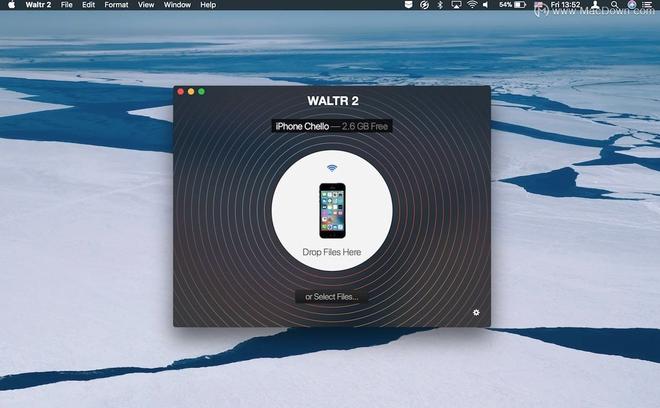
使用WALTR,您可以将任何有声读物传输到iPhone,而无需iTunes同步
如果没有USB线,请别担心-您也可以通过Wi-Fi传输文件。只要确保将iPhone连接到同一网络即可。
步骤2.拖放
然后,在桌面上移动文件或打开Finder(即Windows PC上的“我的电脑”)。将有声读物拖放到WALTR中。
您的有声读物将在几秒钟后出现在iPhone中。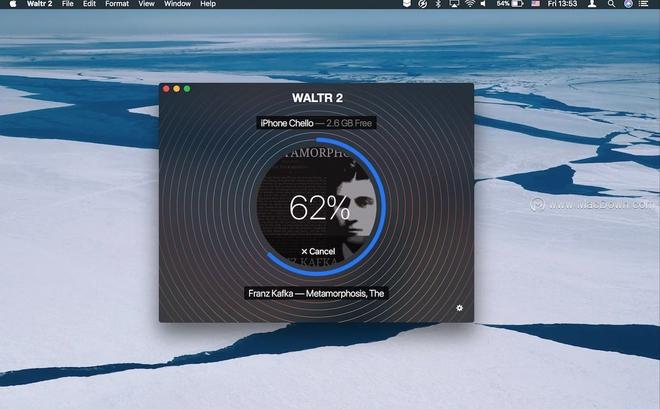
WALTR将在几秒钟内传输所有您喜欢的有声读物
第三步。享受聆听!
传输完成后,您现在可以开始在iPhone上收听M4B了。看到?没什么难的!
iPhone上的有声读物在哪里?
电子书和有声书都在预安装的iBooks应用中。启动应用程序,转到“有声读物”部分,然后检查–您的文件在那里。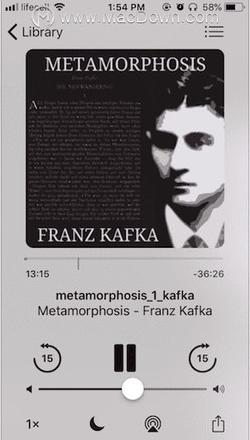
有声读物将进入默认的iBooks应用
因此,现在您知道了如何在没有iTunes的情况下将有声读物放到iPhone上。最后,您可以在iPhone上轻松播放M4B。
但是我敢肯定,像我一样,你们中的某些人仍在使用iPod。太好了,因为您也可以听有声读物
以上就是为您分享的如何使用Waltr 2 Mac在没有iTunes的情况下将有声读物添加到iPhone?希望能帮到你。
以上是 如何使用Waltr 2 Mac在没有iTunes的情况下将有声读物添加到iPhone? 的全部内容, 来源链接: www.tmjl8.com/smart/413299.html









